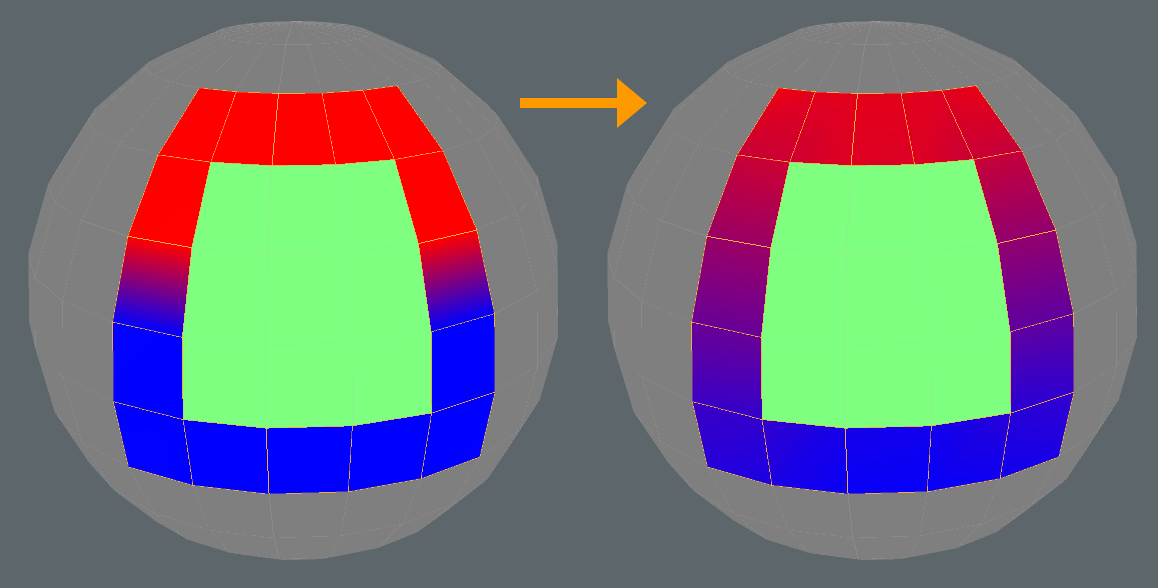顶点贴图
您可以使用“顶点绘制”工具以交互方式定义和调整顶点颜色图和顶点权重图。通过使用已经建立的熟悉的绘制工作流程来创建基于位图的纹理,您可以选择“顶点绘制”工具并使用基于数位板的输入或鼠标直接在3D视口中绘制到表面上。
使用工具
“顶点绘制”工具位于Paint界面标签Vertex Map Tools工具箱的子标签。要使用“顶点绘制”工具,您首先需要在项目清单。您还需要创建并选择顶点颜色图或权重图Vertex Map列出视口。看到使用顶点贴图有关创建顶点贴图的信息的主题。
选择工具后,其属性将显示在Properties视口。首次选择该工具时,它具有Smooth Brush作为默认画笔笔尖。您可以选择一个备用笔尖在继续操作之前,或在3D视口中右键单击以缩放画笔大小。在视口中拖动以将指定的值应用于指定的地图。紧迫Ctrl减少应用于权重图的值(而不是增加它们)。紧迫Shift应用平滑顶点贴图功能。
Paintbrush
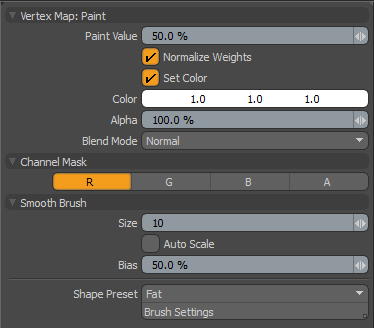
|
选项 |
描述 |
|---|---|
|
Paint Value |
确定绘画动作的强度。较高的值比较低的值更快地使画布饱和。设置为100%快速覆盖区域,或设置为5%或更少以进行微调。 |
|
Normalize Weights |
对于权重图,此选项可确保所有权重图的值在每个顶点的总和为100%。因此,如果您以全强度(100%)绘制“权重图”,而以半强度(50%)绘制另一个,则此选项会将第一个图减少到50%,因此两者的总和为100%。 此选项对已绑定的网格很有用。例如,如果您有两个骨骼试图以两种不同的方式移动顶点,则对权重进行归一化可确保每个骨骼的总控制权不超过其应有的安全权。 |
|
Set Color |
将值应用于顶点颜色贴图时自动启用。启用后,您可以定义一个Color值并将其应用于目标地图。 |
|
Color |
定义要应用于目标顶点颜色图的RGB值。 |
|
Alpha |
确定应用于RGBA顶点颜色图的颜色的不透明度。 小费: Modo存储网格表面顶点自身的“顶点贴图”值。因此,无法解析比目标几何图形的分辨率(未细分)更精细的细节。如果您不想细分网格,则使用基于位图的纹理可能是向表面分配颜色的更好选择。 |
|
Blend Mode |
这指定了多层如何相互交互。标准混合模式可用于顶点颜色绘画。有关混合模式的更多信息,请参见图层混合模式。 |
|
Channel Masks |
|
|
R/G/B/A |
现在可以按通道遮罩顶点颜色绘画。要屏蔽频道,请单击相应的按钮。该按钮突出显示橙色,并且绘画时相应的通道不会受到影响。 |
|
Smooth Brush |
|
|
Size |
此值以像素为单位设置屏幕空间的画笔半径。了解这一点很重要,因为缩放视图会更改画笔的结果。在笔刷大小固定的情况下,放大模型会减小笔刷的相对比例,而缩小会增加它的相对比例。您可以交互式调整笔尖Size通过在视口中单击鼠标右键并拖动以调整表示画笔大小的屏幕显示,从而获得该值。 |
|
Auto Scale |
启用后,画笔Size无论缩放比例如何,都会自动缩放以保持恒定。 |
|
Bias |
此选项就像笔刷的曲线调整一样,偏向范围的一侧而不是另一侧,其行为就像伽玛曲线会影响图像的阴影一样。 |
|
Shape Preset |
该下拉列表包括多个预设画笔选项,以产生不同的效果。此设置将驱动喷枪的轮廓。您也可以调整In/Out Weight和Slope设置以生成自定义画笔。 |
多边形蒙版
现在,顶点颜色的绘制和平滑将被遮罩到选定的,未锁定的和可见的多边形上,因此绘制不连续的值更加容易。
遮盖多边形选择的顶点颜色绘画:
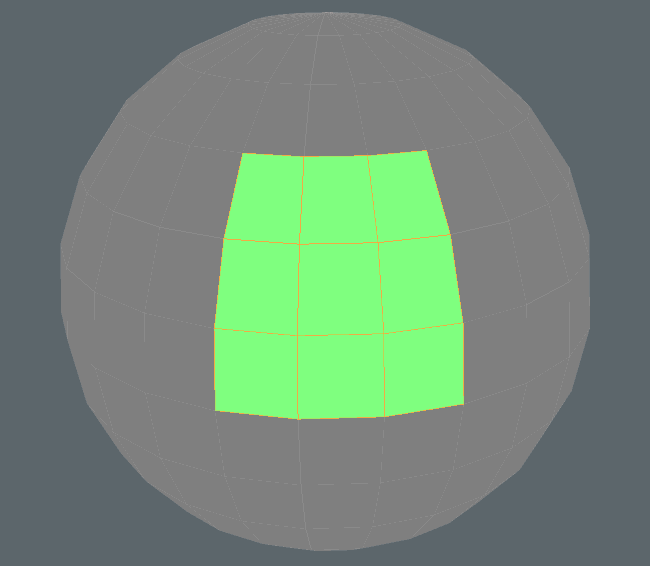
遮盖多边形选择的顶点颜色混合(平滑):